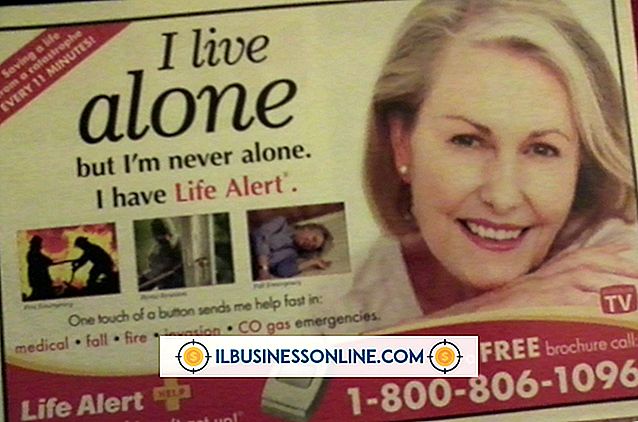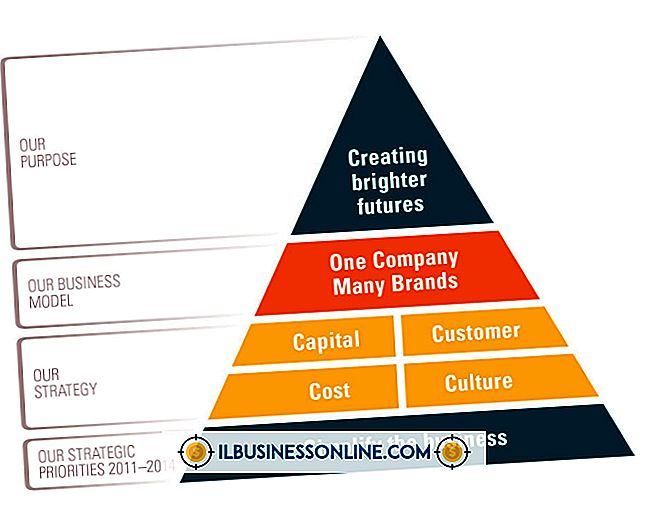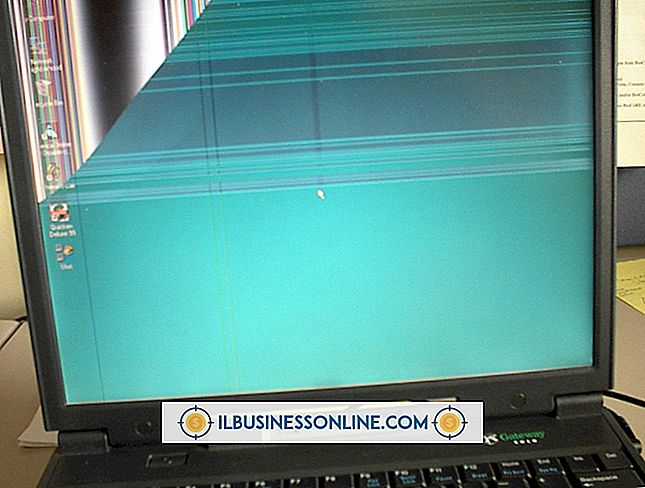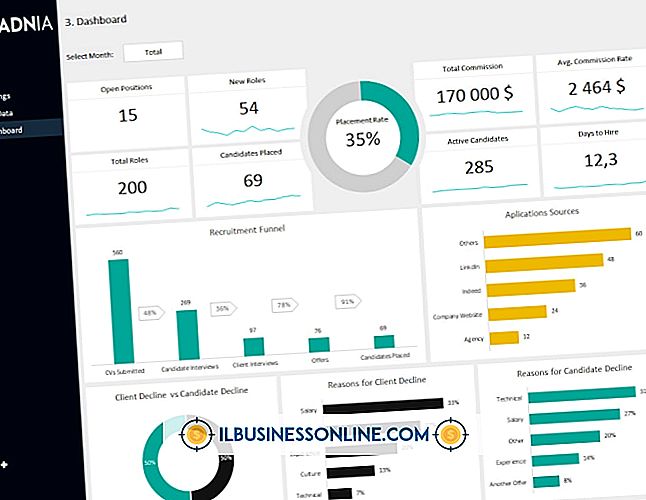Sådan finder du en skjult fil i OS X

Opdateringen fra OS X 10.8 Mountain Lion til 10.9 Mavericks omfattede flere forbedringer af Apples operativsystem, og ændrede også en smule processen med at finde skjulte filer. OS X gemmer nogle filtyper for at forhindre, at du ved et uheld sletter eller ændrer kritiske systemfiler, men du kan stadig finde en skjult fil ved hjælp af en tastaturgenvej eller Terminal-hjælpeprogrammet.
Finding skjulte filtyper
Start programmet, som du planlægger at åbne den skjulte fil for, og brug derefter programmet Open File til at åbne et displayboks og navigere til det bibliotek, hvor din gemte fil er gemt. Tryk på "Kommando", "Skift" og "." taster samtidigt for at se skjulte filer gemt i den mappe, du ser. Visning af skjulte filer med denne metode medfører ikke permanente ændringer på din computer.
Brug af Terminal Utility
For at se skjulte filer til enhver tid, skal du indtaste en kommando i Terminal-værktøjet, der gør det muligt at se alle skjulte filer. Klik på ikonet "Finder" i din dock, klik på "Programmer", vælg "Hjælpeprogrammer", og åbn derefter "Terminal". Skriv "standardindstillinger skriv com.apple.finder AppleShowAllFiles TRUE" (uden citaterne) i Terminal boksen, og tryk derefter på "Return." Før denne kommando træder i kraft, skal du dræbe Finder-processen ved at indtaste kommandoen "killall Finder" (uden citater), trykke på "Return" og derefter lukke Terminal. Genstart Finder for at se skjulte filer vist som en dæmpet version af deres respektive filtype.